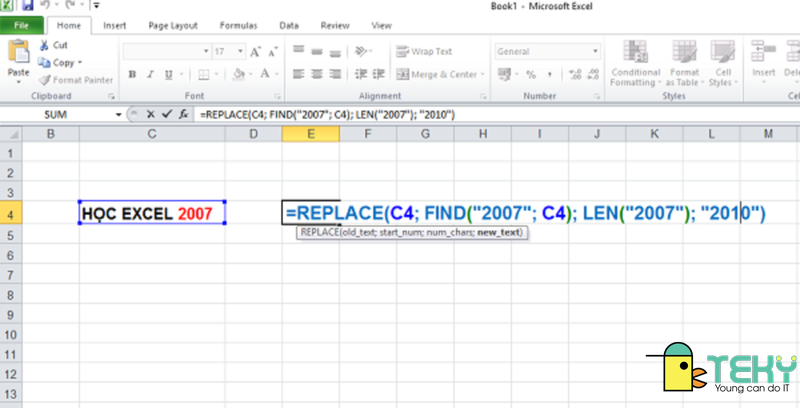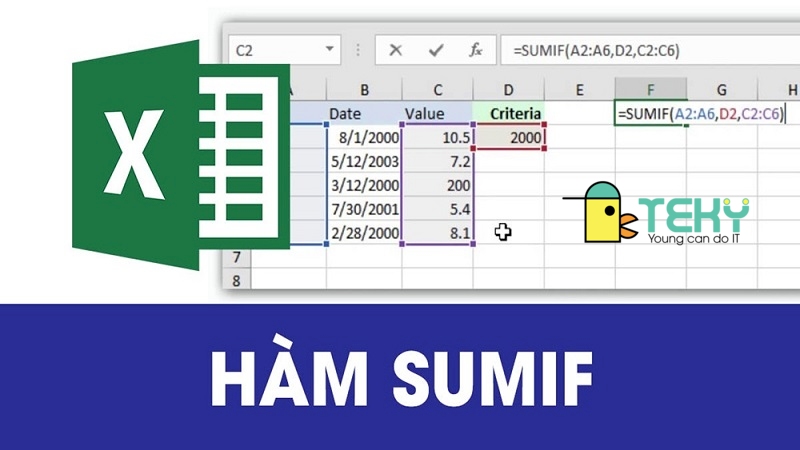Cách note trong Excel Hướng dẫn đơn giản nhất

Nhập liệu các dữ liệu thông tin vào Excel là một trong những việc phổ biến. Trong Excel chắc chắn khi nhập liệu bạn sẽ cần các note ghi chú một số vấn đề. Tuy nhiên bạn vẫn chưa biết cách note trong Excel. Vậy hãy cùng Teky.edu.vn tìm hiểu cách note trong bài viết dưới đây nhé.
Tại sao cần tạo note trong Excel
Ghi chú, note các thông tin cần thiết là một trong những việc thiết yếu. Qua đó giúp bạn note các thông tin hoặc để cho người khác điền vào hiểu ý của bạn trong bảng tính. Bên cạnh đó ghi chú còn giúp người xem, người đọc có thể hiểu với các dữ liệu thông tin được xuất hiện trong ô.
Các trường hợp cần tạo note trong Excel như:
- Khi bạn bàn giao công việc của mình đang làm với một người khác và mong muốn người đó sẽ thực hiện các thao tác như bạn.
- Khi bạn muốn gợi ý hoặc cung cấp các thông tin thêm cho ai đó.
- Khi bạn là giáo viên và bạn muốn học sinh của bạn làm tốt những điều bạn yêu cầu và sẽ tạo ghi chú thêm.
Cách phân biệt giữa bình luận và ghi chú trong Excel
Ghi chú và bình luận là hai khái niệm hoàn toàn khác nhau. Có thể một số trường hợp sẽ giống nhau tuy nhiên nhìn chung sẽ có một số điểm khác.
Với ghi chú thì bạn chỉ tạo ra một hộp thoại và tạo đó bạn sẽ ghi chú những điều mà bạn muốn. Còn bình luận bạn cũng tạo một hộp thoại tuy nhiên những người vào xem cũng có thể thảo luận và thêm dữ liệu vào ô bình luận đó. Từ đây ta có thể thấy rằng bình luận và ghi chú về cơ bản trong Excel có chức năng là khác nhau.
Cách tạo note trong Excel
Cách ghi chú trong ô Excel cũng rất đơn giản và dễ dàng thực hiện. Dưới đây Teky.edu.vn sẽ hướng dẫn hai cách để tạo ghi chú. Cùng theo dõi để biết cách làm ngay nhé.
Cách tạo note trong Excel bằng Insert Comment
Với cách tạo note trong Excel thì bạn sẽ tiết kiệm được rất nhiều thời gian. Bạn chỉ cần click chuột và có thể chỉnh sửa hoặc thêm ngay ý kiến và ghi chú. Đặc biệt với cách này bạn sẽ không bị giới hạn về ký tự và có thể dễ dàng chỉnh sửa ghi chú theo ý muốn.
Bên cạnh những ưu điểm kể trên thì cách này cũng còn một số hạn chế. Cách này sẽ rất khó kiểm soát ghi chú đã tạo bởi vì bất cứ ai cũng có thể vào và chỉnh sửa. Và ghi chú này ở phía góc sẽ có ký tự màu đỏ như lỗi. Đồng thời với cách này thì bạn sẽ không thể thực hiện thao tác kéo xuống để định dạng các ô bên dưới.
Cách note trong Excel với cách này sẽ được thực hiện như sau:
Bước đầu tiên: Bạn hãy nhấp chuột phải vào ô mà bạn muốn tạo note. Sau đó bạn hãy chọn Insert Comment. Trong ví dụ này mình sẽ ghi chú về yêu cầu nhập họ và tên.
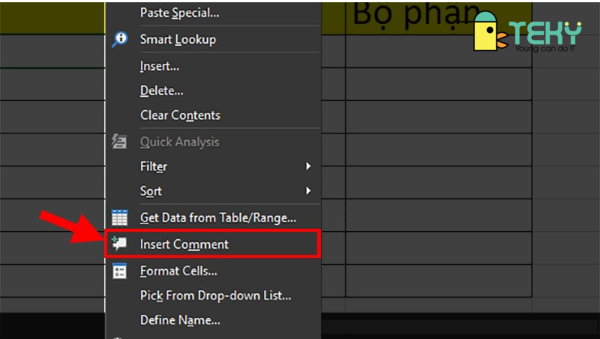
Bước thứ 2: Bạn hãy nhập ghi chú vào hộp thoại sau khi nhập xong thì nhấn Enter.
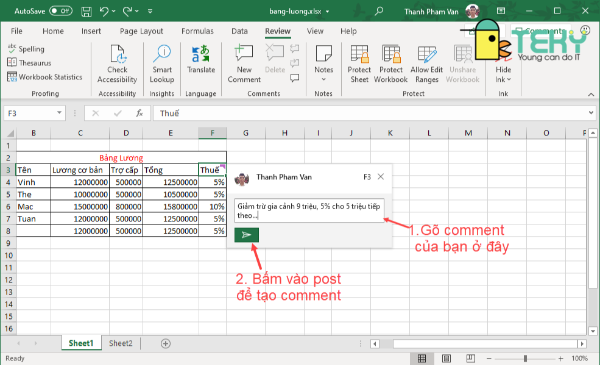
Bước thứ 3: Sau khi nhập xong thì bạn hãy đưa con chuột đến ô có tam giác đỏ ở góc phải và bạn sẽ nhìn thấy ghi chú đã xuất hiện.
Cách note trong Excel bằng Data Validation
Cũng giống như cách trên thì cách note trong Excel bằng Data Validation cũng có ưu cùng nhược điểm nhất định. Ưu điểm của cách này là bạn có thể dễ dàng kiểm soát và chỉnh sửa ghi chú. Đặc biệt cách này sẽ không xuất hiện dấu nút đỏ giống như cách trên. Đồng thời bạn cũng có thể dùng thao tác kéo xuống để định dạng các ô phía dưới.
Về nhược điểm của cách này thì bạn sẽ bị giới hạn về ký tự và các bước thực hiện cũng rất phức tạp. Bạn cũng không thể thêm ý kiến trực tiếp vào ghi chú.
Cách note trong Excel với cách này sẽ thực hiện các bước như sau:
Bước đầu tiên: Bạn hãy chọn vào ô mà bạn muốn tạo ghi chú sau đó nhấn chọn thẻ Data.
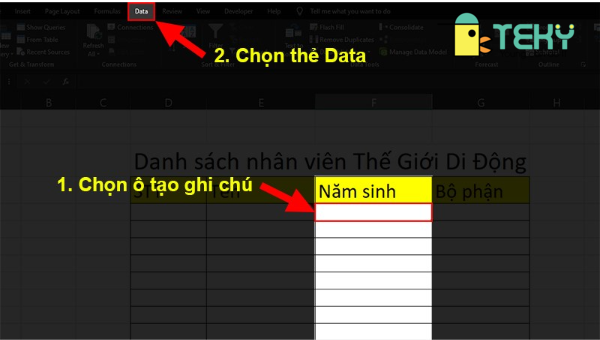
Bước thứ 2: Tiếp đến bạn hãy nhấn vào Data Validation.
Bước thứ 3: Bạn tiến hành chọn thẻ Input Message sau đó hãy tích chọn Show input message when cell is selected.
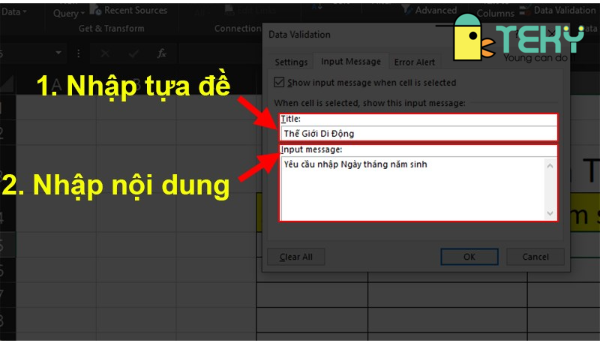
Bước thứ 4: Tại phần Title bạn hãy nhập tựa đề của ghi chú còn ở phần Input Message bạn hãy nhập nội dung của ghi chú.
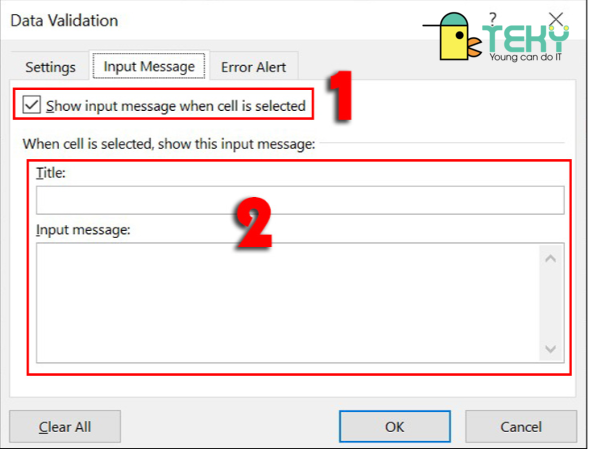
Lưu ý cho bước này
- Phần Title: bạn chỉ được nhập tối đa 32 ký tự.
- Phần Input Message: Bạn chỉ được nhập tối đa 255 ký tự.
- Nhập tựa đề của ghi chú ở phần Title > Nhập nội dung của ghi chú ở phần Input Message.
Bước thứ 5: Xong khi nhập xong ghi chú bạn hãy nhấn OK và xem kết quả đã tạo note.
Bước thứ 6: Bạn hãy nhấn giữ ô vuông nhỏ ở góc phải của ô sau đó kéo xuống.
Với bước thứ 6 này sẽ giúp bạn định dạng các ô bên dưới. Trong trường hợp bạn muốn tạo ghi chú trong một ô thì bạn có thể bỏ qua bước này.
Vừa rồi là những hướng dẫn cách note trong Excel. Với những chia sẻ của Teky.edu.vn hy vọng bạn đã biết cách làm. Và để biết nhiều hơn cách xóa note trong Excel, cách bỏ ghi chú trong Excel cùng các mẹo, thông tin trong Excel bạn hãy truy cập website để xem các bài viết khác nhé.
Xem thêm: